提供最新win7旗舰版、win10专业版、win11正式版系统下载
专题 |
时间:2019-03-20 14:38:13 来源:www.win7qijian.com 作者:系统玩家
Win7系统进入桌面就死机的解决方法如下:
1、同时按ctrl+alt+del,进入任务管理器,如下图所示
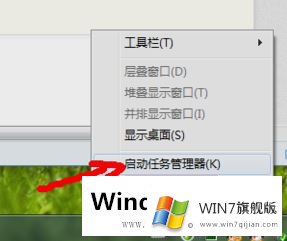
2、点击其中的explorer.exe,如下图所示
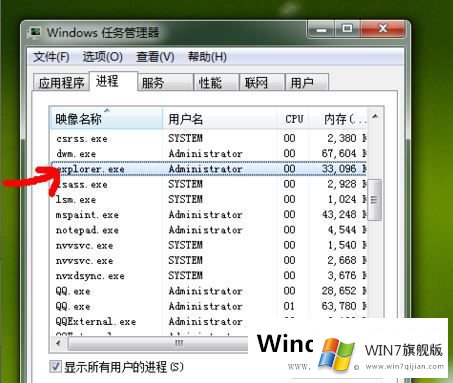
3、右击explorer.exe,并点击其中的结束进程,如下图所示
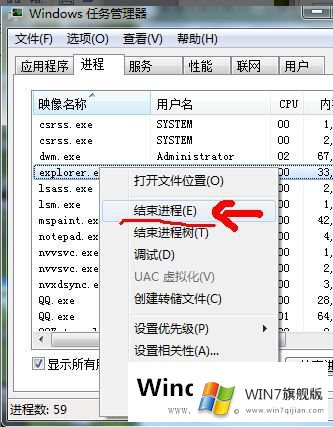
4、然后单击文件,打开新建任务,如下图所示
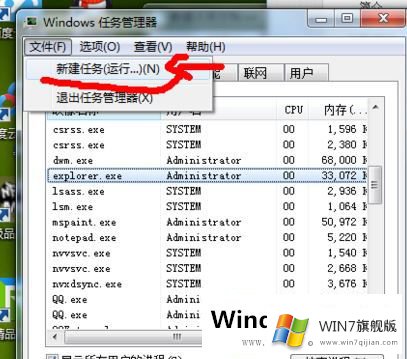
5、输入explorer.exe即可
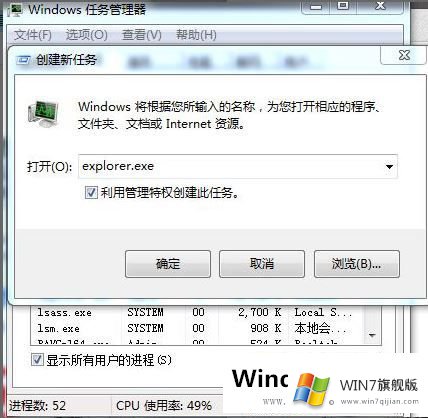
以上就是小编和大家带来的关于在Win7系统遇到进入桌面就死机问题的解决方法,我们只要关闭explorer.exe进程、然后在重启的操作,瞬间就把卡死的屏幕给复活了,所以遇到了这一问题的朋友只要使用以上的方法就可以解决了哦。